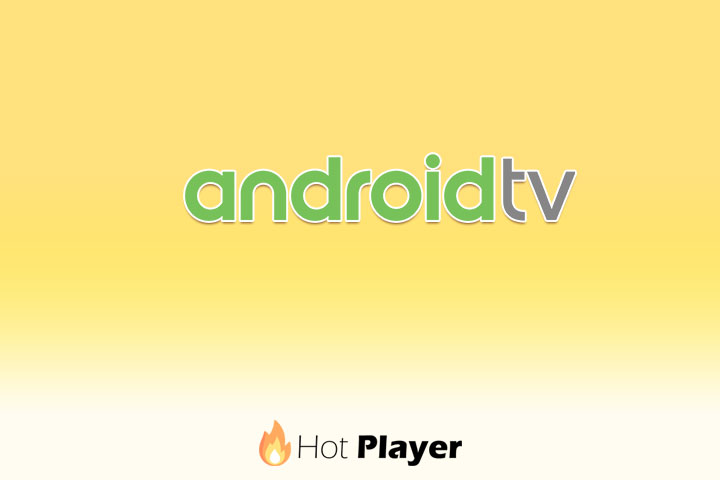HotPlayer auf Windows Installieren Anleitung
October 25, 2024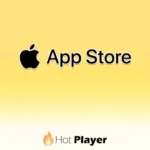
HotPlayer auf iOS und Apple TV Installieren Anleitung
October 25, 2024Roku-Geräte sind eine großartige Möglichkeit, IPTV-Dienste wie HotPlayer zu nutzen und IPTV-Kanäle sowie Video-on-Demand-Inhalte direkt auf dem Fernseher zu streamen. Diese Anleitung zeigt Ihnen, wie Sie HotPlayer auf Ihrem Roku-Gerät installieren und einrichten, um ein reibungsloses Streaming-Erlebnis zu genießen.
Voraussetzungen zur Installation von HotPlayer auf Roku
Bevor Sie mit der Installation beginnen, stellen Sie sicher, dass:
- Ihr Roku-Gerät eine stabile Internetverbindung hat: Eine schnelle und stabile Verbindung ist für ein unterbrechungsfreies Streaming notwendig.
- Ein Roku-Konto vorhanden ist: Sie benötigen ein aktives Roku-Konto, um Kanäle aus dem Channel Store zu installieren.
- HotPlayer-Zugangsdaten oder M3U-Link vorliegen: Für die Nutzung der App benötigen Sie Anmeldedaten, die Sie von Ihrem IPTV-Anbieter erhalten haben.
Schritt-für-Schritt-Anleitung zur Installation von HotPlayer auf Roku
Schritt 1: Roku Channel Store aufrufen
- Zum Startbildschirm wechseln: Drücken Sie die Home-Taste auf Ihrer Roku-Fernbedienung, um zum Startbildschirm zu gelangen.
- Channel Store öffnen: Navigieren Sie im Menü zu „Streaming-Kanäle“ und wählen Sie den Roku Channel Store aus.
Schritt 2: HotPlayer suchen und hinzufügen
- Suchfunktion verwenden: Geben Sie im Roku Channel Store „HotPlayer“ in die Suchleiste ein oder besuchen Sie diesen Link, um direkt zur HotPlayer-Seite zu gelangen.
- HotPlayer auswählen: Wählen Sie HotPlayer aus den Suchergebnissen und klicken Sie auf „Kanal hinzufügen“, um die Installation zu starten.
- Installation abschließen: Warten Sie, bis der Kanal installiert wurde. Er erscheint anschließend im Menü „Meine Kanäle“.
Schritt 3: HotPlayer öffnen und einrichten
- App starten: Gehen Sie zu „Meine Kanäle“ und öffnen Sie HotPlayer.
- Zugangsdaten eingeben: Melden Sie sich mit Ihrem M3U-Link oder Ihren Zugangsdaten an, die Sie von Ihrem IPTV-Anbieter erhalten haben.
- Einstellungen anpassen: Konfigurieren Sie die Videoqualität, bevorzugte Sprache und andere Einstellungen für ein personalisiertes Streaming-Erlebnis.
Tipps für die optimale Nutzung von HotPlayer auf Roku
- VPN für geografische Sperren: Wenn Sie Inhalte aus anderen Ländern sehen möchten oder zusätzliche Sicherheit bevorzugen, können Sie einen VPN-Router verwenden, um Ihre Daten zu schützen.
- Favoritenliste anlegen: Mit HotPlayer können Sie Ihre Lieblingskanäle als Favoriten speichern, sodass Sie schnell darauf zugreifen können.
- Streaming-Qualität optimieren: Passen Sie die Videoqualität in den HotPlayer-Einstellungen an Ihre Internetgeschwindigkeit an, um Pufferungen zu vermeiden.
Fehlerbehebung: Häufige Probleme und Lösungen
Falls Sie beim Installieren oder Nutzen von HotPlayer auf Roku auf Probleme stoßen, können diese Schritte helfen:
- Roku-Gerät neu starten: Ein Neustart kann technische Probleme oft beheben und die Leistung verbessern.
- Internetverbindung überprüfen: Stellen Sie sicher, dass Ihre WLAN-Verbindung stabil ist. Ein Neustart des Routers kann ebenfalls hilfreich sein.
- Aktualisierung von HotPlayer prüfen: Vergewissern Sie sich, dass HotPlayer auf dem neuesten Stand ist, um alle aktuellen Funktionen und Fehlerbehebungen zu erhalten.
Fazit
HotPlayer auf Roku zu installieren und zu nutzen, ist eine einfache Möglichkeit, IPTV-Inhalte direkt auf Ihrem Fernseher zu streamen. Diese Schritt-für-Schritt-Anleitung hilft Ihnen, HotPlayer optimal einzurichten und ein erstklassiges Streaming-Erlebnis zu genießen.